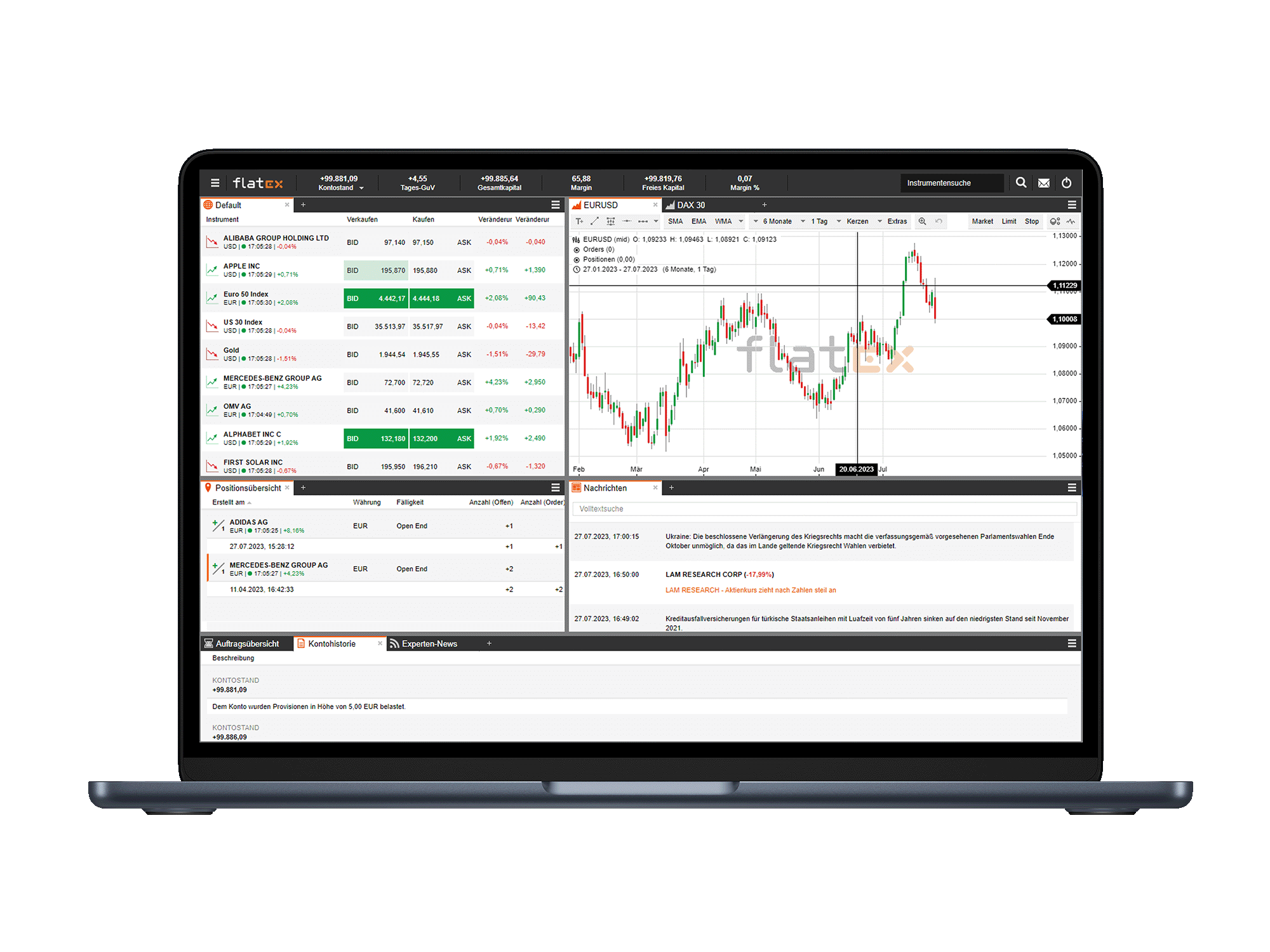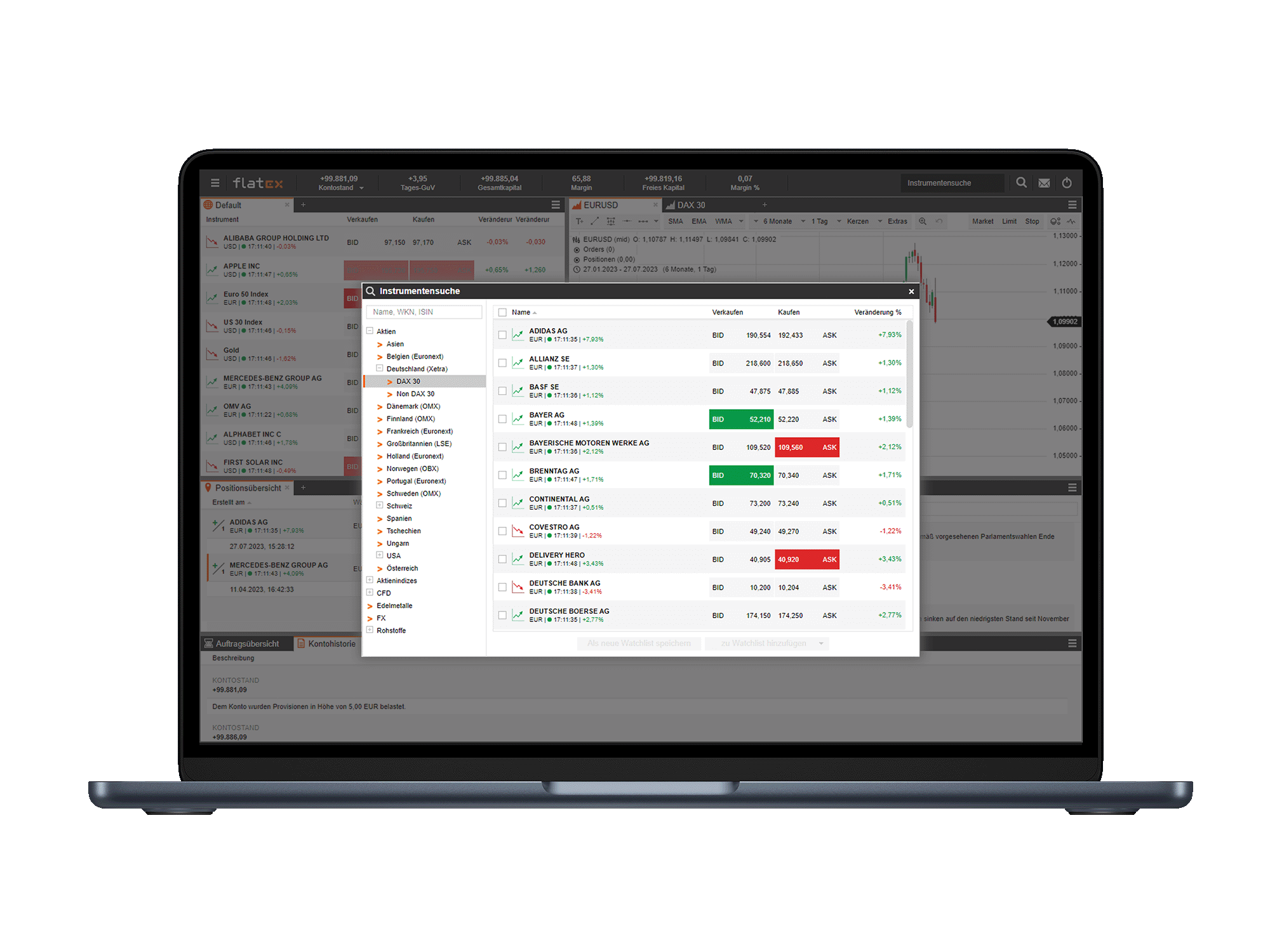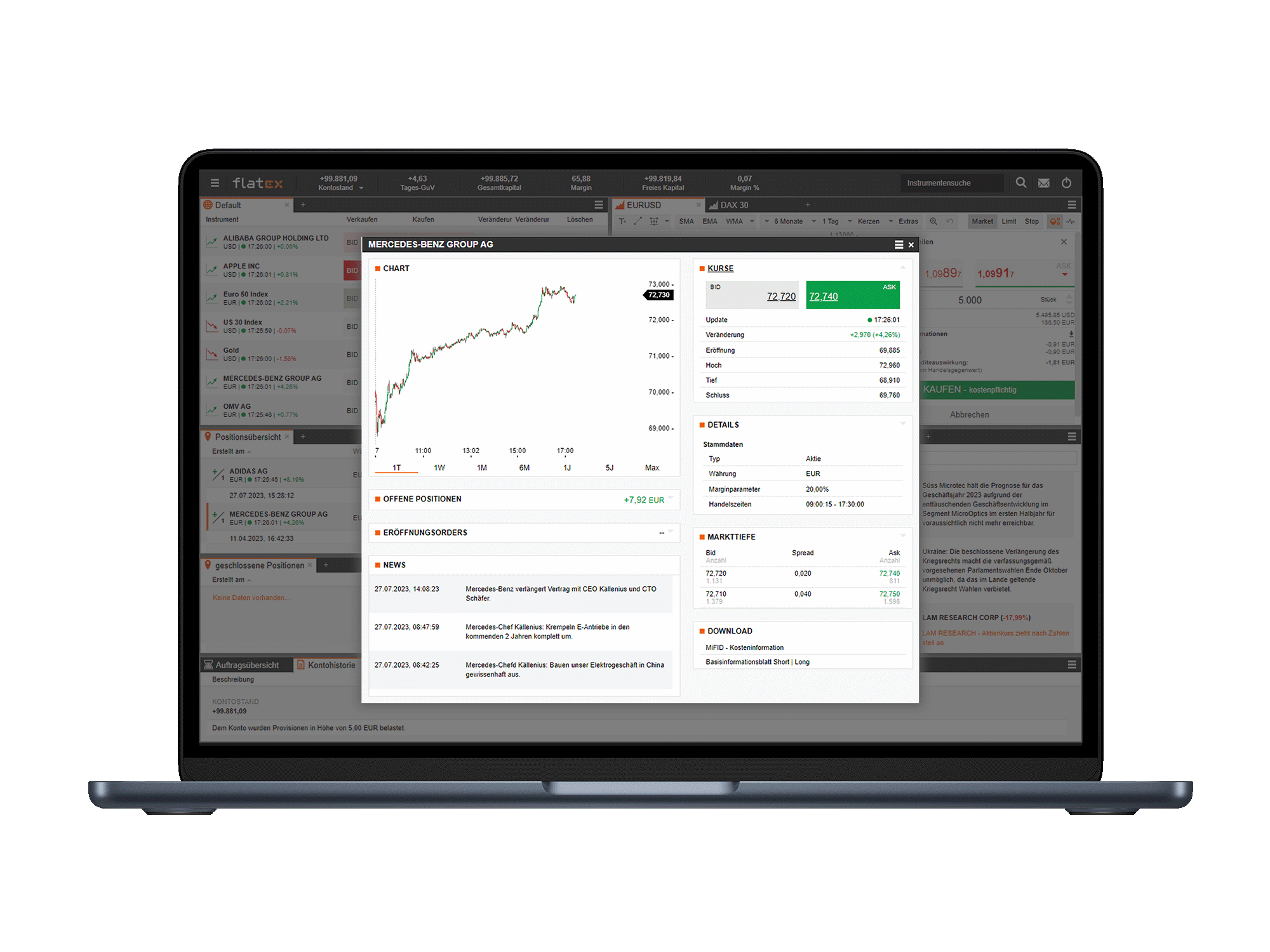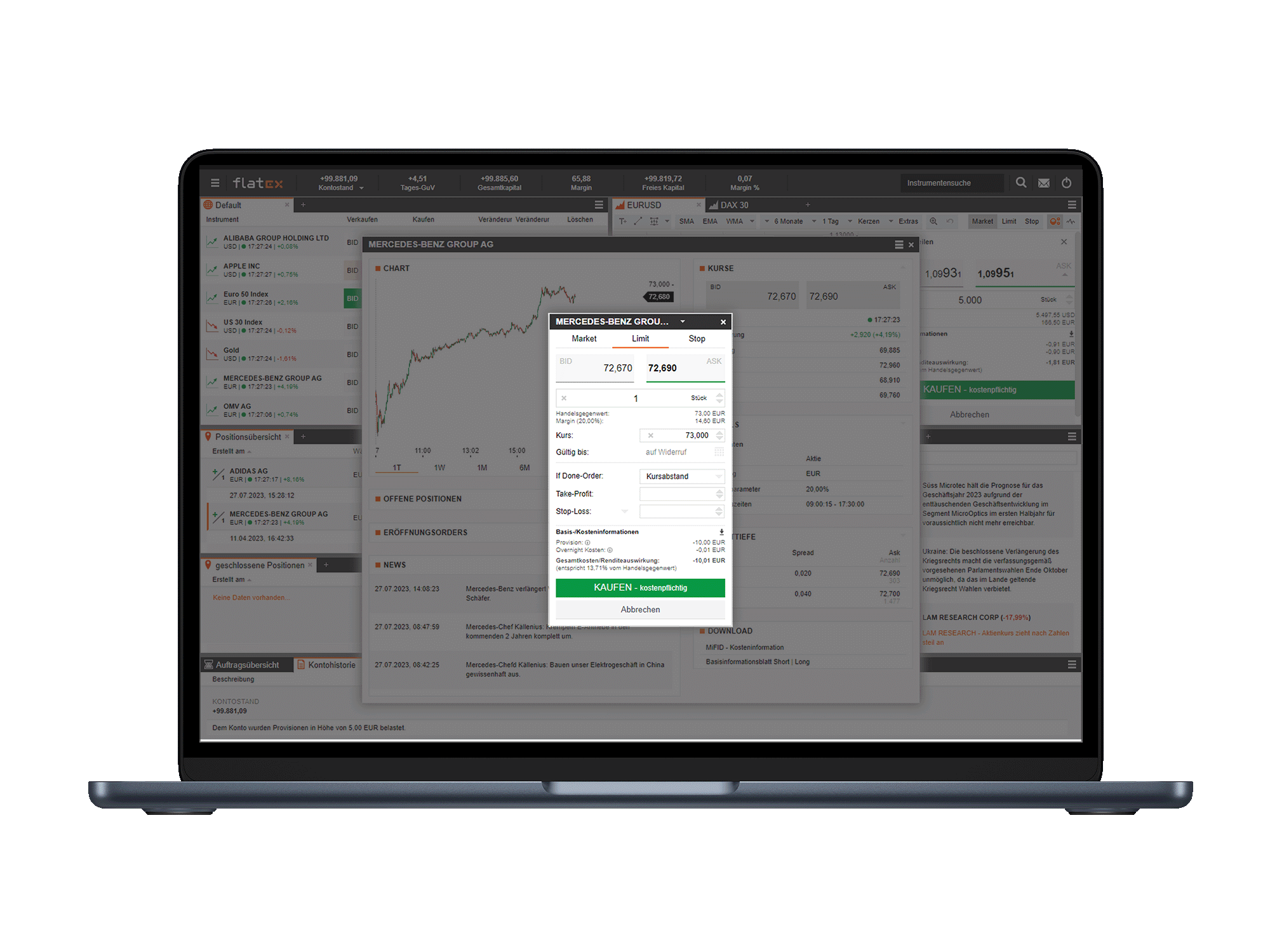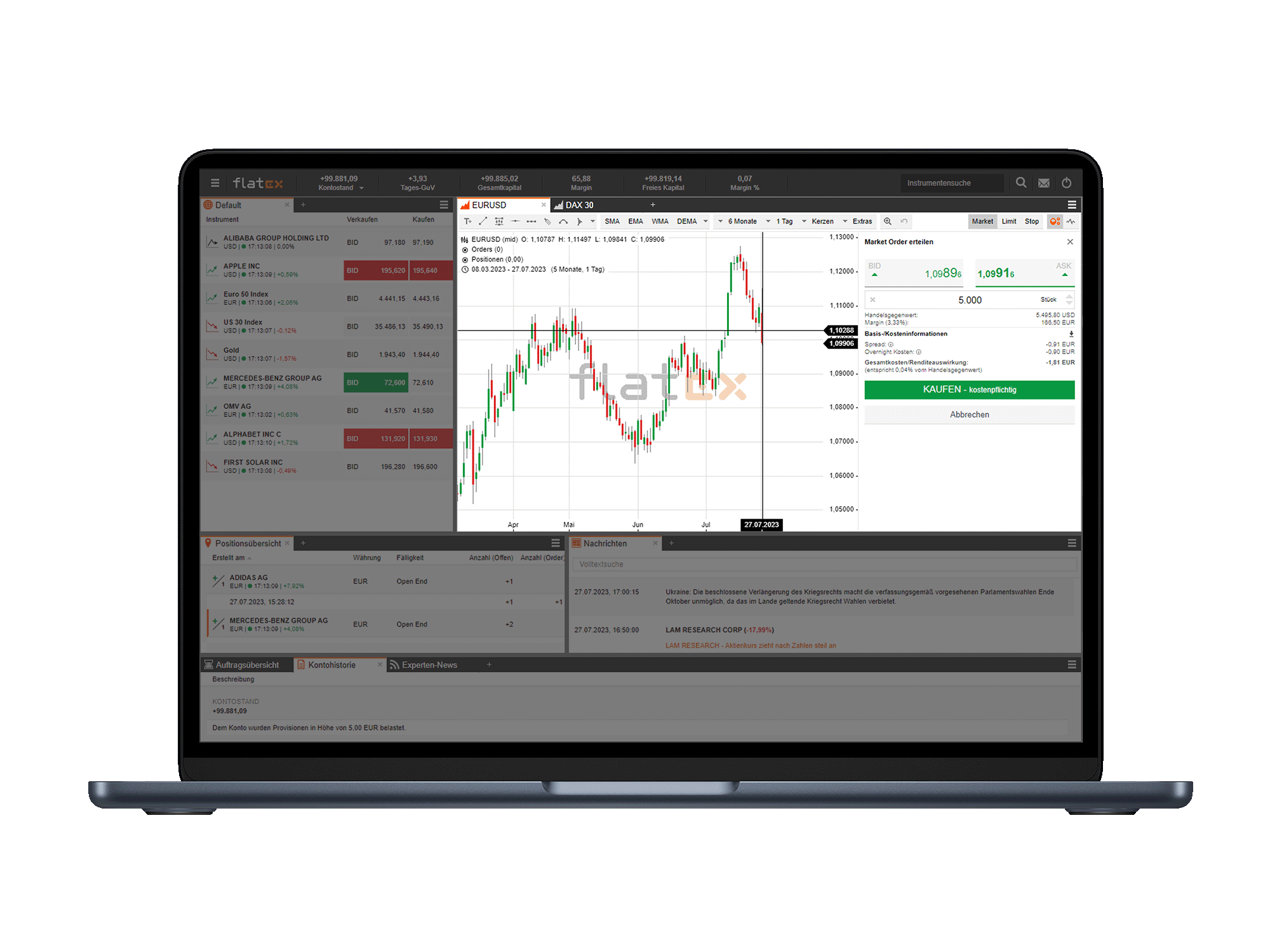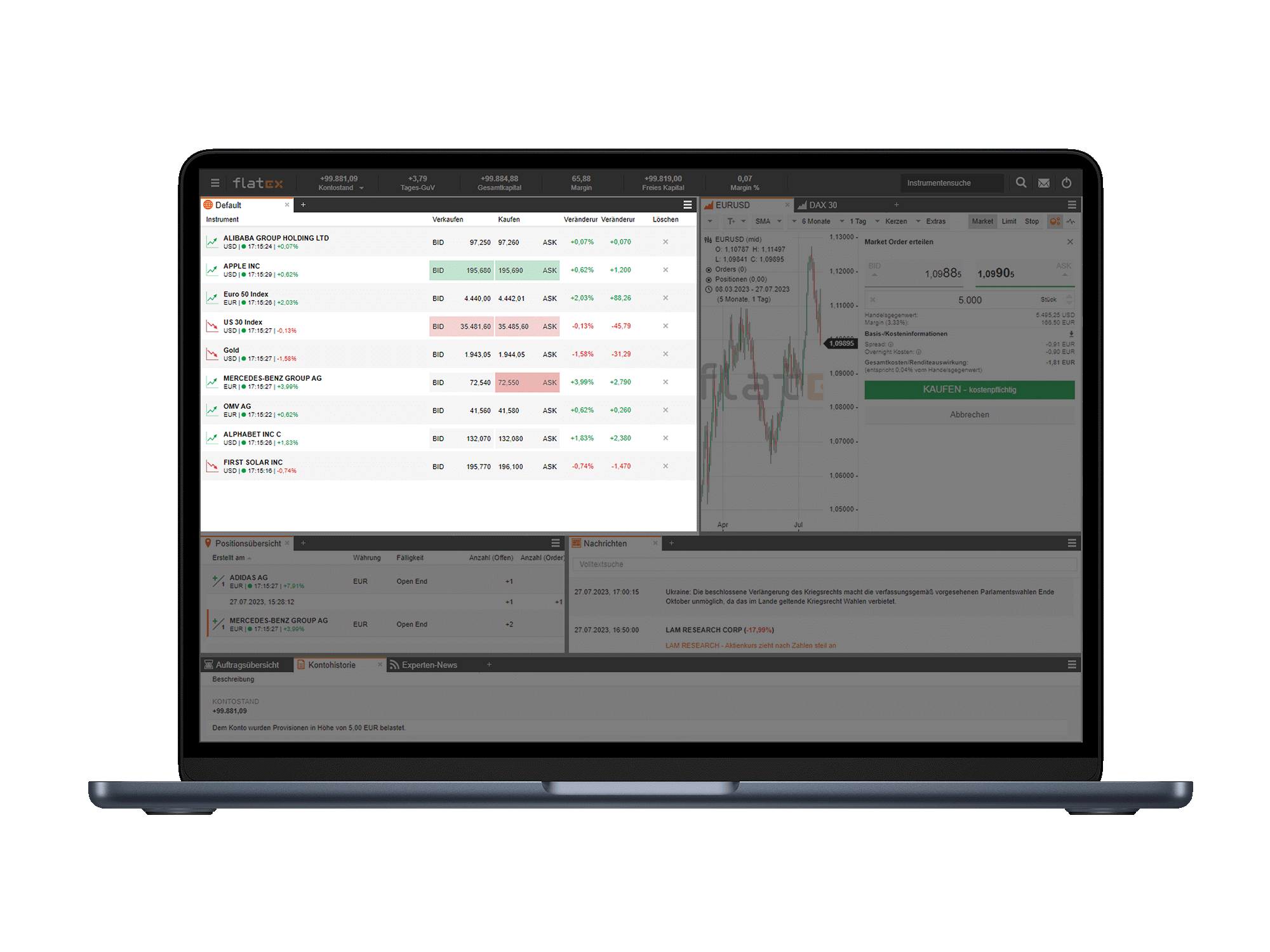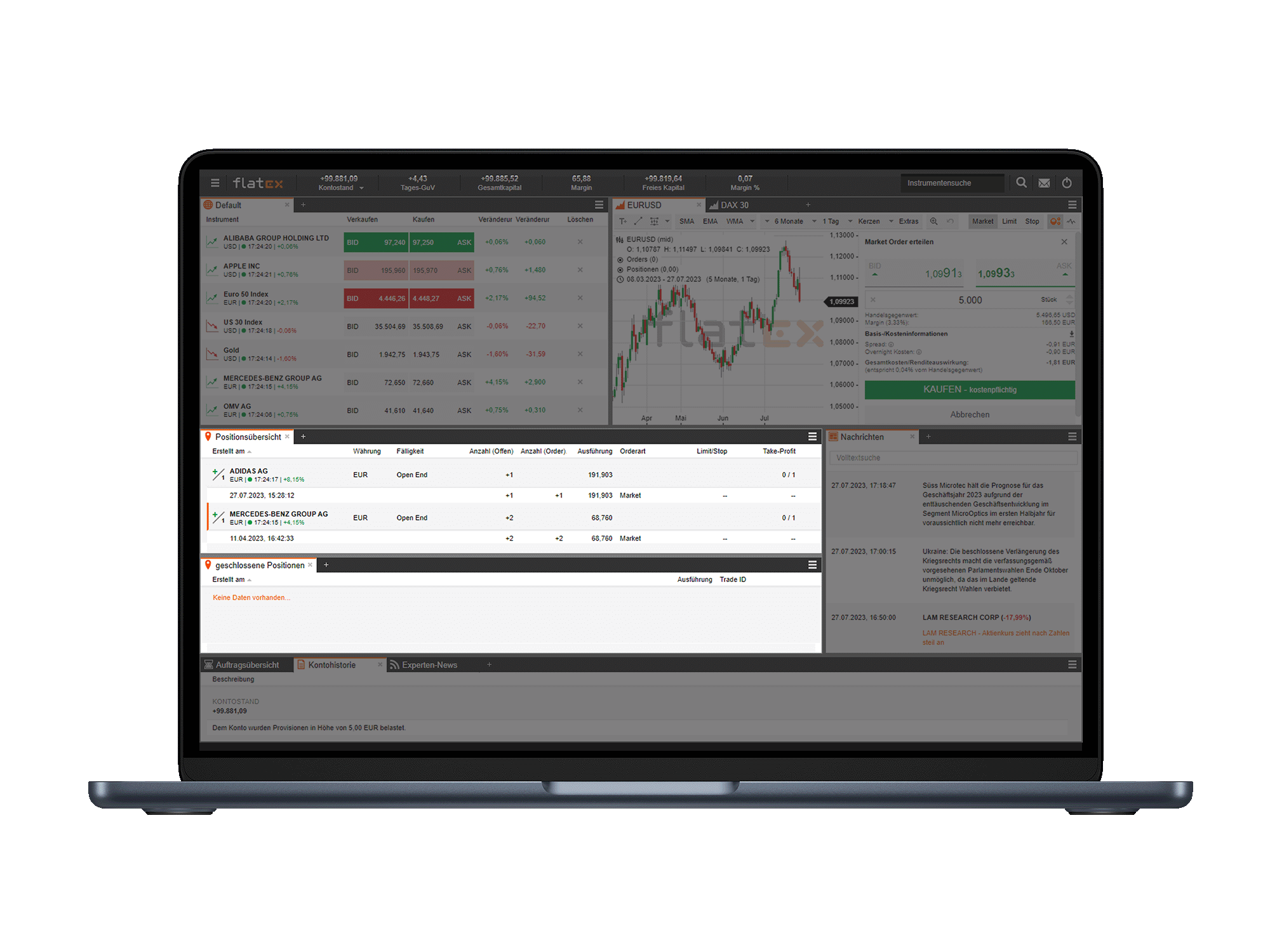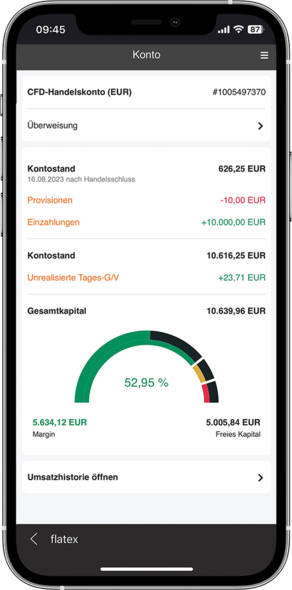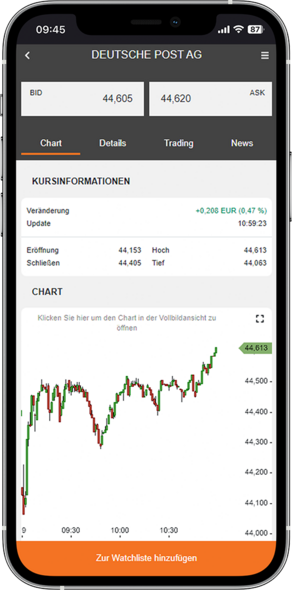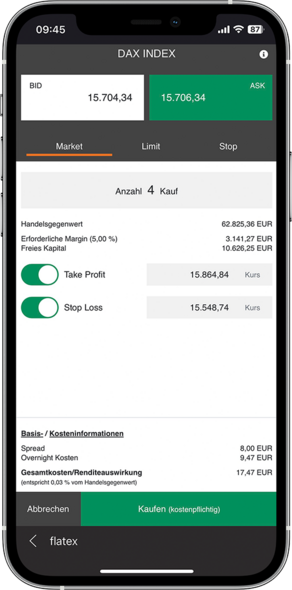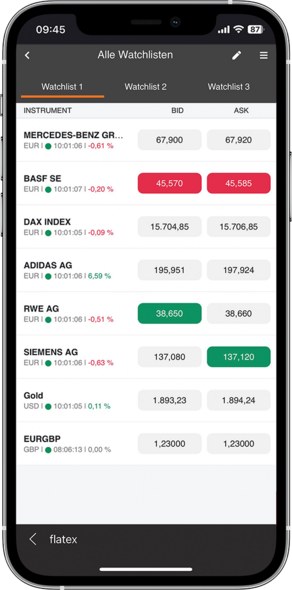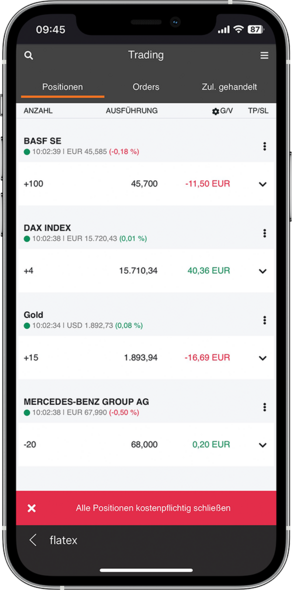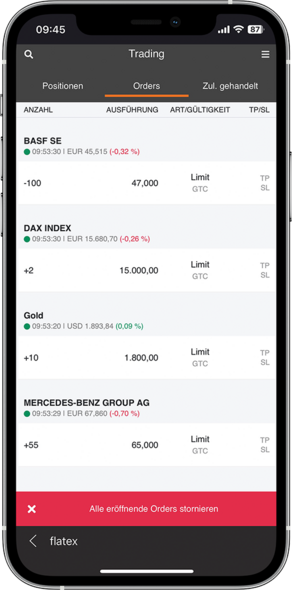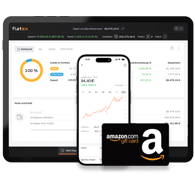Leistungen im CFD-Handel
Unser Partner Société Générale ermöglicht Ihnen als Market-Maker den Handel von CFDs auf Aktien, Indizes, Rohstoffe, Währungen und Zinsfutures über eine professionelle Handelsplattform. Auch unterwegs können Sie Ihre CFDs mobil über unsere flatex next-App für Apple oder Android handeln.
- flatexDEGIRO Bank AG als konto- und depotführende Bank
- Einfache Eröffnung per TAN für Bestandskunden
- Keine Nachschusspflicht – maximal Verlust des Gesamtkapitals
- Handel von CFDs, Aktien, Zertifikaten, Optionsscheinen, Fonds, ETFs und Anleihen über eine einzige Kontoverbindung
- Gebührenfreier Handel von Index-, Rohstoff-, Zins- und Währungs-CFDs zzgl. marktüblicher Spreads und Produktkosten
- Günstiger Handel von Aktien-CFDs
- CFD-Handelsplattform mit Chart-Tool, Nachrichtenticker und Realtimekursen
| Konto- und Depotführung flatexDEGIRO Bank AG | Kommission Index-, Rohstoff, Währungs- und Zins-CFDs | Kommission Aktien-CFDs | Kommission DAX-Futures | Kommission sonstige Futures |
| 0,00 EUR | 0,00 EUR | 0,05 %, mind. 5,00 EUR | 0,01 %, mind. 5,00 EUR | 0,02 %, mind. 5,00 EUR |
Zzgl. marktüblicher Spreads und Produktkosten.
Detailinformationen über die Berechnung der Finanzierungskosten im CFD-Handel entnehmen Sie bitte dem ergänzenden Preis-/ Leistungsverzeichnis für die Teilnahme am CFD-Handel.
CFDs: Vorteile und Risiken auf einen Blick
Der Handel mit CFDs hat insbesondere gegenüber dem Handel mit Optionsscheinen und Hebelzertifikaten viele Vorteile. Da es sich bei CFDs auch um derivative Produkte handelt, gibt es beim Handel mit CFDs aber auch Risiken.
Vorteile beim CFD-Handel
-
Profitieren Sie von steigenden und fallenden Kursen
CFDs bieten Ihnen die Möglichkeit, sowohl Long als auch Short zu gehen. Diese Eigenschaft stellt gleichzeitig den wichtigsten Vorteil dar, da Sie so sowohl an steigenden als auch an fallenden Kursen verdienen können. Anders ausgedrückt: Sie können CFDs in Erwartung steigender Kurse eröffnen, dadurch Long gehen und später zu einem höheren Kurs wieder schließen. Und Sie können CFDs in Erwartung fallender Kurse erst eröffnen, also Short gehen, um sie dann später zu einem tieferen Kurs zu schließen.
-
Keine Volatilitätseinflüsse
CFDs sind transparente Derivate, deren Kurse nahezu 1 : 1 die Kurse der zugrunde liegenden Basiswerte widerspiegeln. Als CFD-Trader profitieren Sie somit zu 100 % von der Kursveränderung des zugrunde liegenden Basiswerts. Im Gegensatz dazu werden die Kurse anderer Derivate wie Optionsscheine und Hebelzertifikate von den ausgebenden (=emittierenden) Finanzunternehmen unter Berücksichtigung von Laufzeit und Volatilität gestellt.
-
Keine Laufzeitbegrenzung
Im Gegensatz zu den meisten anderen Derivaten können Sie CFDs bei richtigem Money- und Risikomanagement über mehrere Wochen, Monate oder gar Jahre halten. Ausgenommen sind laufzeitgebundene und damit zeitlich befristete Futures.
-
Keine weiteren Einflussfaktoren und Emittenten
Das für Sie passende Zertifikat oder Hebelprodukt müssen Sie unter tausenden von Produkten unter Berücksichtigung von verschiedenen Einflussfaktoren und Emittenten suchen. Bei CFDs handeln Sie ganz einfach auf den zugrunde liegenden Basiswert.
-
Sekundenschneller Handel zu Realtimekursen
Mit CFDs handeln Sie direkt auf den Kurs des zugrunde liegenden Basiswertes.
-
Keine Orderprovision bei vielen Basiswerten
Keine Orderprovision beim Handel mit folgenden Basiswerten: Indizes, Währungen, Rohstoffe, Edelmetalle und Zinsfutures (zzgl. marktüblicher Spreads und Produktkosten).
Risiken beim CFD-Handel
-
Verlustrisiken
Zu den besonderen Eigenschaften von CFDs zählt die unter Umständen recht hohe Hebelwirkung. Bei einem Kapitaleinsatz von 1.000 EUR und einer z. B. 10%igen Margin-Anforderung können Sie eine Position mit einem Handelsvolumen von 10.000 EUR eröffnen. Bei einem Kursanstieg von 5 % steigt der Wert Ihrer Position auf insgesamt 10.500 EUR. Somit hätten Sie mit einem Einsatz von 1.000 EUR einen Gewinn in Höhe von 500 EUR erzielt.
Umgekehrt kann der Markt aber auch gegen Sie laufen und Ihnen einen Verlust in gleicher Höhe bescheren. Die Hebelwirkung kann je nach Marktentwicklung bis maximal zum Totalverlust Ihres eingesetzten Kapitals führen. Dieses Risiko besteht insbesondere bei Positionen, die über Nacht gehalten werden, da der Kurs des Basiswertes, den Sie handeln, zu Handelsbeginn des folgenden Tages stark vom Schlusskurs des Vortages abweichen kann und so ein Schließen der Position nicht mehr rechtzeitig möglich ist.
-
Finanzierungskosten durch Halten einer Position über Nacht
Beim Halten einer Position in CFDs über Nacht werden Ihnen Finanzierungskosten auf das gehebelte Kapital berechnet, da der Market-Maker dieses für Sie finanziert.
Details zur Berechnung der Finanzierungskosten entnehmen Sie bitte dem ergänzenden Preis-/Leistungsverzeichnis für die Teilnahme am CFD-Handel.
-
Die Risiken von CFDs entsprechen grundsätzlich denen der Basiswerte, auf die sie sich beziehen.
Da sich der Kurs des CFDs genau so entwickelt wie der Kurs des zugrunde liegenden Basiswertes, wirken sich fundamentale und charttechnische Einflüsse auf den Basiswert ebenso aus wie auf den CFD.
-
Durch den Hebel sind die Risiken höher als im Basiswert
Die Kursbewegung eines CFDs ist identisch mit der Kursbewegung des zugrunde liegenden Basiswertes. Die Auswirkung auf Ihr eingesetztes Kapital ist jedoch aufgrund des Hebels um ein Vielfaches höher.
-
Ausführung zu einem volumengewichteten Durchschnittskurs
Der Ausführungskurs ist in jedem Fall der quotierte volumengewichtete Durchschnittspreis (volume-weighted average price, VWAP). Dabei wird zunächst die quotierte Menge der ersten Preisstufe der Markttiefe berücksichtigt. Reicht die quotierte Menge der ersten Preisstufe zur Ausführung des Auftrages nicht aus, so werden nacheinander die nächsten Preisstufen der Markttiefe zur Bestimmung des Ausführungskurses herangezogen.
Die Markttiefe wird als Bestandteil des Orderbuchs angezeigt. Sie stellt Informationen wie die besten Geld-/Brief-Notierungen (Quotes) sowie kumulierte Kontraktanzahlen pro Quote bis zu einer vordefinierten Anzahl (Levels) von Quotes pro Instrument zur Verfügung (z.B. 10 Levels).
Die vom Market-Maker gebildeten Kurse berücksichtigen diese Markttiefe. Die Kurse richten sich somit auch nach dem verfügbaren Volumen des Referenzmarktes zu den jeweiligen Kursen. Der Market-Maker bildet insoweit Kurse und Volumen des Referenzmarktes ab. Die Market-Maker-Kurse können daher aber zugleich von den anderweitig am Markt ausgewiesenen Kursen – ohne Markttiefen – geringfügig abweichen.
Sofern es sich bei dem jeweiligen Basiswert, auf den sich der CFD bezieht, um einen weniger liquiden Wert handelt oder zu bestimmten Zeiten die Liquidität am Referenzmarkt nicht gegeben ist, kann es bei einem Market- oder Stopp-Market-Auftrag dazu kommen, dass der Auftrag zu einem von der Anzeige Level 1 abweichenden Kurs ausgeführt wird.
Dies bedeutet für Sie, dass es bei einer Ausführung in der Markttiefe zu einem wirtschaftlich ungünstigeren volumengewichteten durchschnittlichen Ausführungspreis kommen kann.
-
Währungsrisiken
CFDs, deren Basiswerte in einer Nicht-Euro-Währung gehandelt werden, unterliegen zusätzlich den entsprechenden Währungsrisiken.
Risiko: Investitionen in Finanzinstrumente bergen Verlustrisiken.
CFD-Trading in der flatex next AT-App
Jederzeit auf das Marktgeschehen reagieren: In unserer kostenlosen App „flatex next“ sehen Sie Marktveränderungen und Ihre Positionen auf einen Blick. Der nächste Trade ist immer nur einen „Wisch“ entfernt.
Risiko: Investitionen in Finanzinstrumente bergen Verlustrisiken.

CFD-Demokonto
Mit unserem unbefristeten CFD-Demokonto lernen Sie die Welt der CFDs spielend kennen.
Melden Sie sich an und testen Sie den CFD-Handel kostenlos, unverbindlich und ohne Risiko, aber unter realen Bedingungen mit 100.000 EUR virtuellem Startkapital zum Ausprobieren.

Kostenübersicht: CFD-Handel per Online-Broker
| Market-Maker | Market-Maker für den CFD-Handel ist die Société Générale. | |||||||||||||||||||||||||||||||
|---|---|---|---|---|---|---|---|---|---|---|---|---|---|---|---|---|---|---|---|---|---|---|---|---|---|---|---|---|---|---|---|---|
| Finanzierungskosten | Die Overnight-Finanzierungskosten für alle Positionen (außer Währungs-CFDs, Long/Short) betragen 3,50 %. Detailinformationen zur Berechnung der Finanzierungskosten im CFD-Handel entnehmen Sie bitte dem aktuellen Preis-/Leistungsverzeichnis für die Teilnahme am CFD-Handel. Zusätzliche Informationen finden Sie unter „Wichtige Informationen über Verlustrisiken beim Handel in CFDs und Währungen“. | |||||||||||||||||||||||||||||||
| Margin-Prozentsätze |
| |||||||||||||||||||||||||||||||
| Mindestkapital | Für den Handel mit CFDs ist kein Mindestkapital erforderlich, lediglich die jeweils erforderliche Margin muss vorhanden sein. | |||||||||||||||||||||||||||||||
| Spreads | Aktien-CFDs haben aufgrund von Liquiditätsschwankungen keine festen Spreads. Bitte beachten Sie, dass es sich bei den dort genannten Spreads um Minimumspreads handelt. In illiquiden oder volatilen Handelsphasen können diese Spreads variieren! | |||||||||||||||||||||||||||||||
| Download | In unserem ergänzenden Preis-/Leistungsverzeichnis für die Teilnahme am CFD-Handel finden Sie eine komplette Auflistung unserer anfallenden Servicegebühren rund um den Handel mit CFDs. Zusätzliche Informationen finden Sie unter "Wichtige Informationen über Verlustrisiken beim Handel in CFDs und Währungen". | |||||||||||||||||||||||||||||||
Risiko: Investitionen in Finanzinstrumente bergen Verlustrisiken.
Funktionen der CFD-Handelsplattform
Die CFD-Anwendung ist eine innovative und leicht zu bedienende Plattform, um CFDs mobil und am Desktop zu handeln. Die wichtigsten Funktionen im Überblick:
Oft gefragt
-
Was ist ein CFD?
Ein Contract for Difference (CFD), zu Deutsch Differenzkontrakt, ist ein laufzeitunbeschränktes Differenzgeschäft, das es erlaubt, mit den Preisveränderungen von Aktien, Rohstoffen, Indizes, Edelmetallen, Zinsfutures oder Währungen zu spekulieren, ohne diese selbst besitzen zu müssen. CFDs sind keine Wertpapiere und können nicht an der Börse oder im außerbörslichen Direkthandel gehandelt werden.
Die Differenz zwischen Kauf- und Verkaufspreis des CFDs ergibt den Gewinn oder Verlust. Differenzkontrakte gehören somit zur Gruppe der derivativen Finanzinstrumente.
-
CFD-Trading: Was gilt es zu beachten?
CFDs sind in der Kursbewegung zu vergleichen mit anderen gängigen Derivaten wie Optionsscheinen und Hebelzertifikaten. Im Vergleich zu diesen Derivaten treten CFDs jedoch deutlich transparenter und wesentlich einfacher in Erscheinung.
So liegt der Vorteil von CFDs gegenüber anderen Derivaten darin, dass sie sich nicht nur auf den Preis des Basiswertes beziehen, sondern diesen nahezu 1 : 1 widerspiegeln. Ob Aktie, Index, Rohstoff oder Edelmetall, der sich darauf beziehende CFD notiert immer nahezu auf der gleichen Höhe seines Basiswertes und vollzieht dessen Kursveränderungen nach.
Sofern es sich bei dem jeweiligen Basiswert, auf den sich der CFD bezieht, um einen weniger liquiden Wert handelt oder zu bestimmten Zeiten die Liquidität am Referenzmarkt nicht gegeben ist, kann es bei einem Market- oder Stop-Market-Auftrag dazu kommen, dass der Auftrag zu einem Kurs, ausgeführt wird, der von dem Level 1 angezeigten abweicht. CFDs ohne Laufzeitbegrenzung besitzen keine Swapaufschläge und keinen Zeitwertverlust und bieten somit eine optimale Preistransparenz.
Der Kauf eines Aktien-CFDs (= Long) bei der Positionseröffnung ersetzt die physisch zugrunde liegende Aktie, was die Rentabilität betrifft, und bietet dem Inhaber alle Vorteile, die eine Wertsteigerung der Aktie mit sich bringt. Er gibt ihm jedoch nicht das Recht, die zugrunde liegende Aktie zu erwerben. Der Halter eines Aktien-CFDs hat demzufolge keine Aktionärsrechte.
Der Verkauf eines Aktien-CFDs (= Short) bei der Positionseröffnung bietet dem Inhaber alle Vorteile, die ein Wertverlust der Aktie mit sich bringt, jedoch wird in keinem Fall die Aushändigung der zugrunde liegenden Aktie verlangt.
Der Handel mit Differenzkontrakten stellt keinen Erwerb von Wertpapieren dar. Eine Übertragung offener CFD-Positionen ist ausgeschlossen.
Risiko: Investitionen in Finanzinstrumente bergen Verlustrisiken.